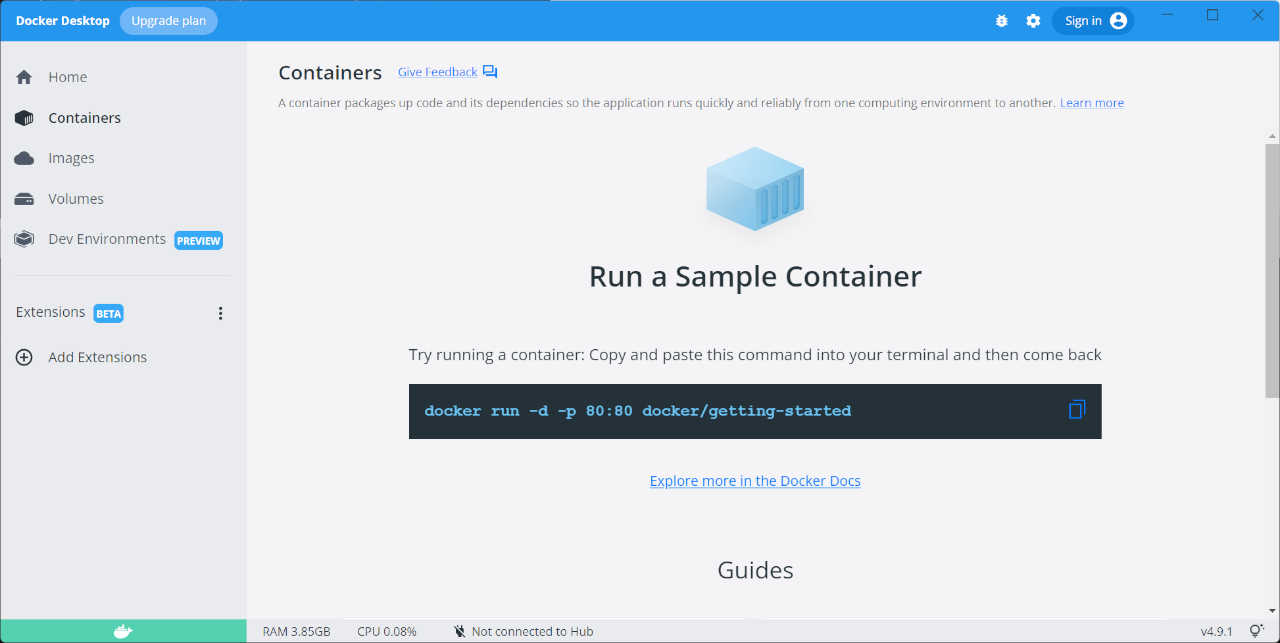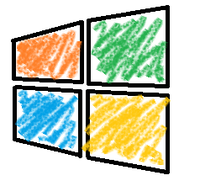GitHub、無料アカウントでも非公開機能が利用可能になったので使ってみる

-
カテゴリ:
- サーバ
-
タグ:
- #Git
以前からGitHubは気になっていましたが、何度か使おうと思っていたけど、そのまま保留にしていました。
理由としてはソースコードを非公開にするためには有料アカウントでなければ利用できず、無料アカウントでは上げたソースを全世界の人に公開する必要があり、手が出せずにいました。
その代用としてGitLabを別サーバに用意したり、AWSのCodeCommitを利用して使う時だけ起動して料金を最小限にするなどしていましたが、今回、そんな自分に朗報がありました!
上記サイトにある通り、なんと米国時刻の1月8日からGitHubのプライベートリポジトリが無料アカウントでも利用可能になりました!!
共同で使えるアカウント数が3アカウントまでと制限はありますが、この仕様変更はとてもうれしいです。これを機にGitHubを使っていくことにしたいと思います。
GitHubとは
そもそもGitHubとは何なのか?
一言でいうと「Gitをインターネット上で利用できるサービス」です。
それではGitとは何か、Wikipediaからの引用ですが、
プログラムのソースコードなどの変更履歴を記録・追跡するための分散型バージョン管理システムである。Linuxカーネルのソースコード管理に用いるためにリーナス・トーバルズによって開発され、それ以降ほかの多くのプロジェクトで採用されている。
by https://ja.wikipedia.org/wiki/Git
要するにソースコードを世代管理できる便利なツールです。プログラム群をバージョンごとに区切って管理できたり、変更の差分を分かりやすく表示することができます。
さらにITの開発現場でよく利用されることが多く、その理由として複数のメンバー間でソースの変更を共有できることが一番の要因だと思います。
この「変更を共有できる」というのが大きく、例えば同じシステムを複数人で開発している場合、別の人が変更したソースをGitに対して都度更新していれば、その更新ログがすべて残るので、後から作業状況を確認することが可能です。
また、仮に同じソースを変更していた場合は、突合という形でアラートが上がるので、むやみにマージされることはありません。
これにより、複数人で同じシステムを開発する場合、正確にソースコードを管理しながら共同開発できるので、PGやSEなら結構な方が使っていると思うし、自分もよく仕事で利用させてもらっています。
GitHubの始め方
まずはGitHubのアカウントを作成する必要があります。
下記サイトにアクセスしてください。
「ユーザ名」、「メールアドレス」、「パスワード」を入力する欄に任意の内容を入力し、「Sign up for GitHub」のボタンをクリックしてください。
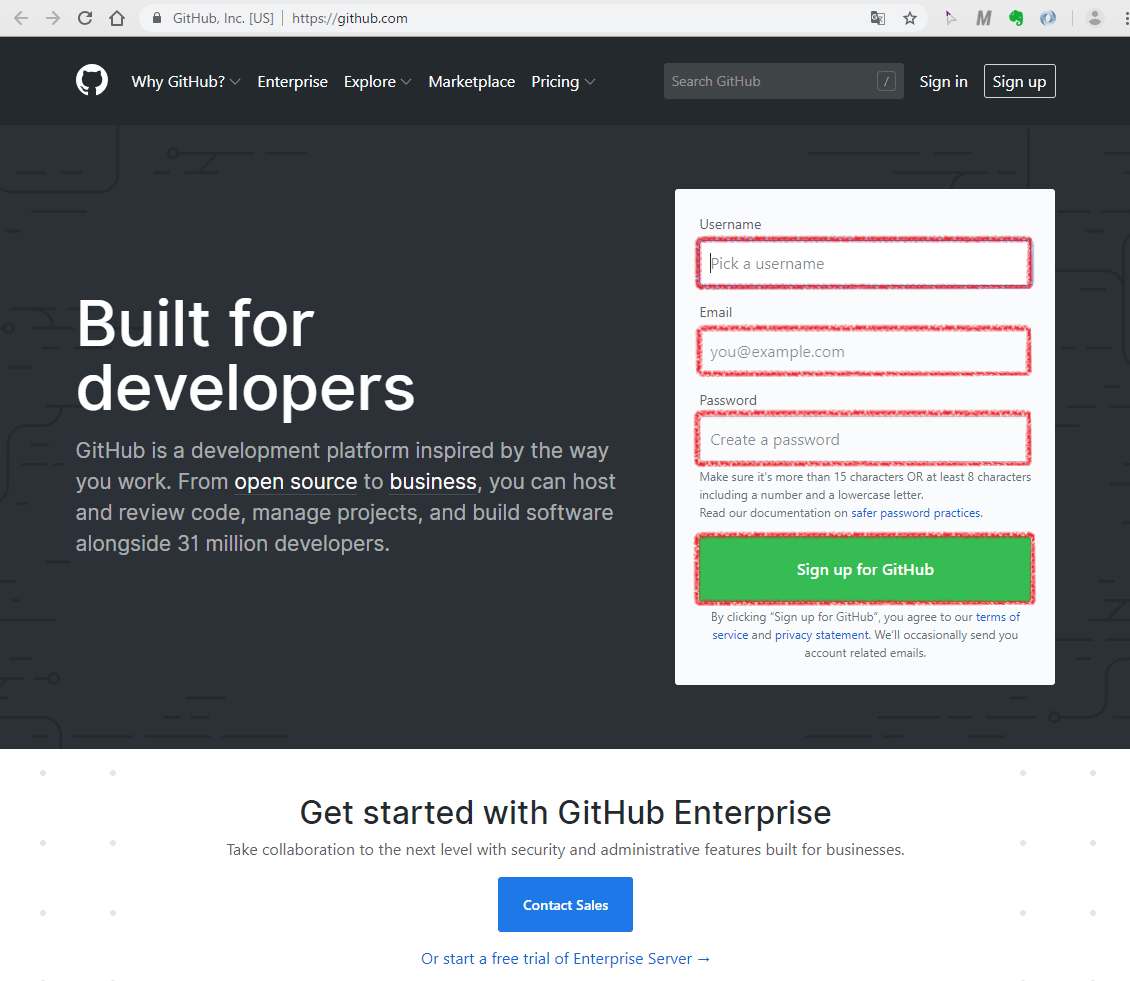
ちなみに、すでに登録されているものだと以下のような警告が出るので、登録されいないユーザ名を探して入力してください。
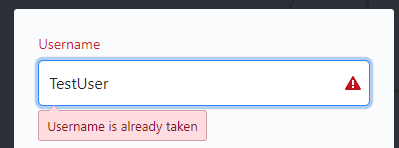
続いてアカウント承認の画面に移ります。
ここでは登録しているユーザがbotなどでないことを確認するため、簡単なパズルを解くことになります。
「検証開始」ボタンをクリックするとパズルが開始されるのでアナウンスに沿って対応してください。
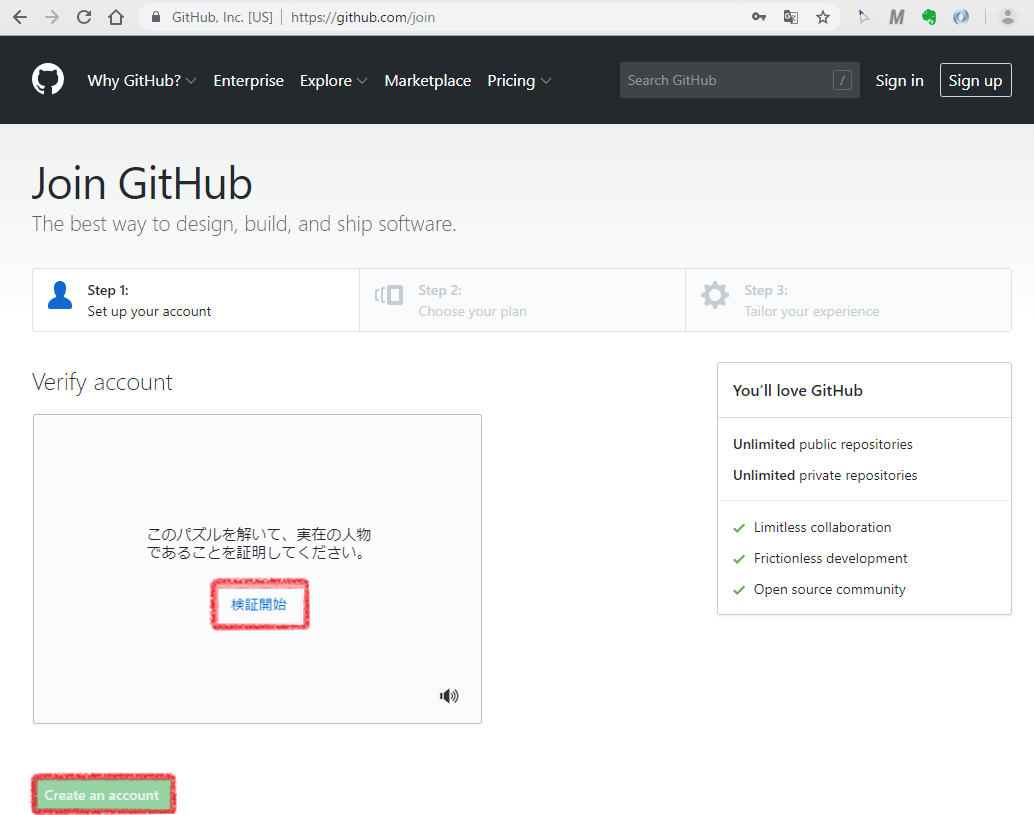
次に無料か有料かの設定ですが、今回はもちろん無料アカウントを作成するので、Freeを選択して「Continue」をクリック。
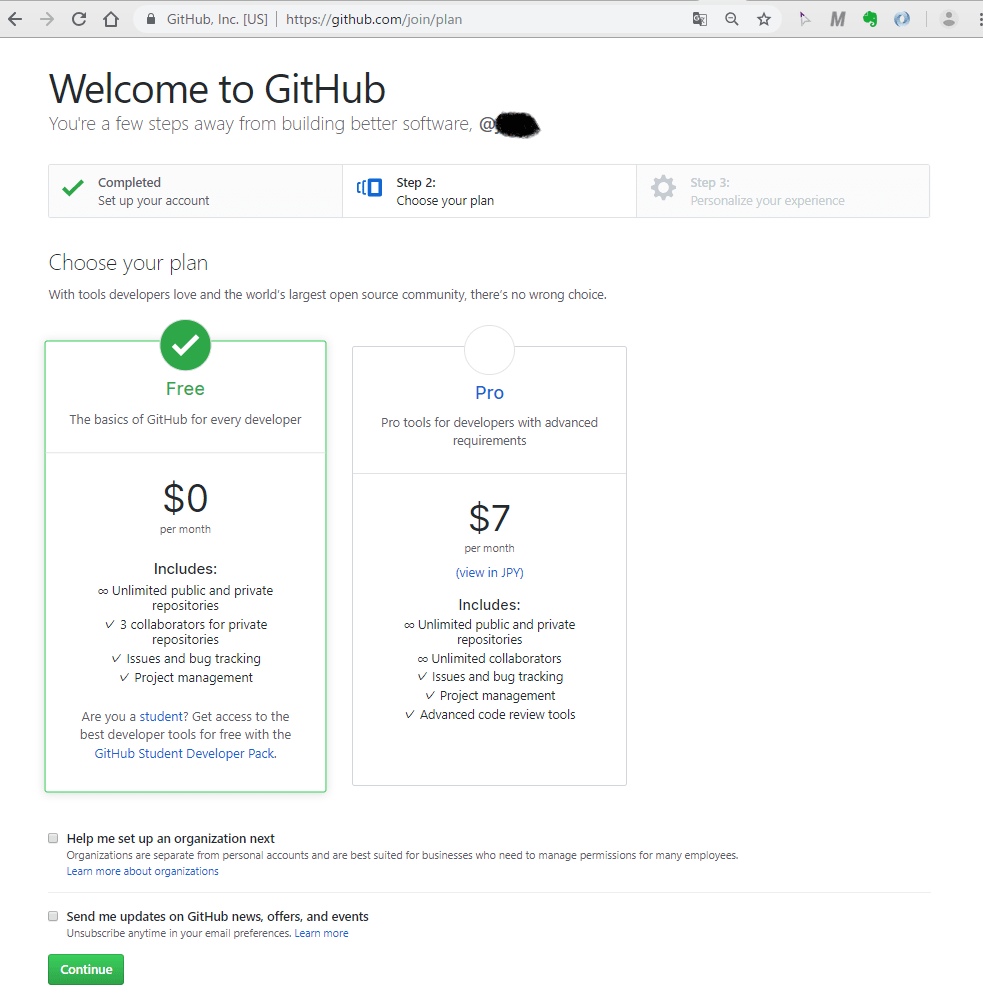
最後に、アンケートに回答し、「Submit」ボタンをクリックすれば、登録完了です。
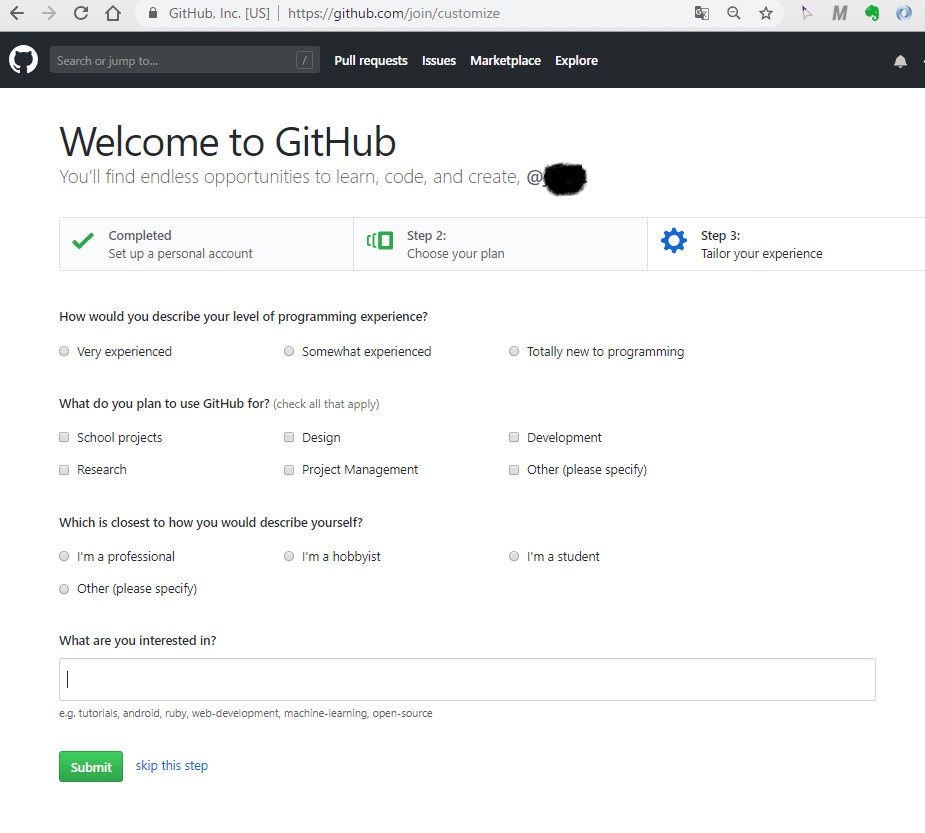
リポジトリの作成
Gitを使うためには、まずリポジトリを作成する必要があります。
リポジトリとはソースコードをまとめて保存する場所だと思ってください。このリポジトリ内でソースを上げて更新して作業していくことになります。
トップページの「New repository」をクリックしてください。
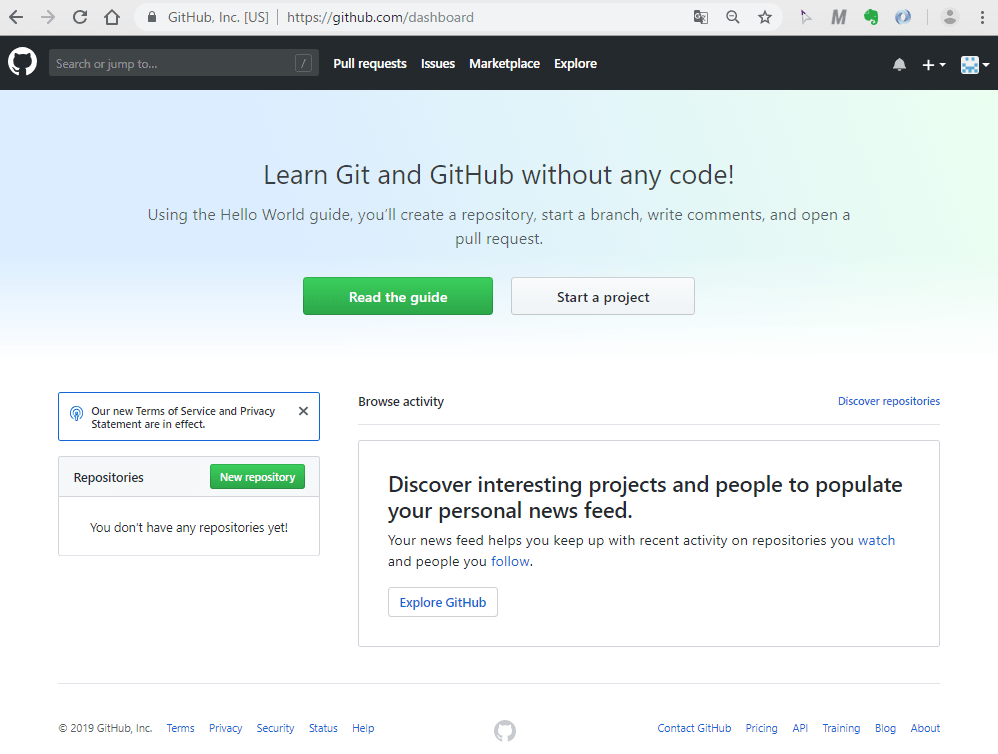
以下リポジトリ作成画面から、必須項目を入力して「Create repository」をクリックしてください。
Repository name : リポジトリ名を入力
Description: 必要に応じて、リポジトリの概要説明を入力
Public: リポジトリを公開する場合はチェック
Private: リポジトリを非公開にする場合はチェック。
これが今回のアップデートで無料アカウントでも可能になりました!
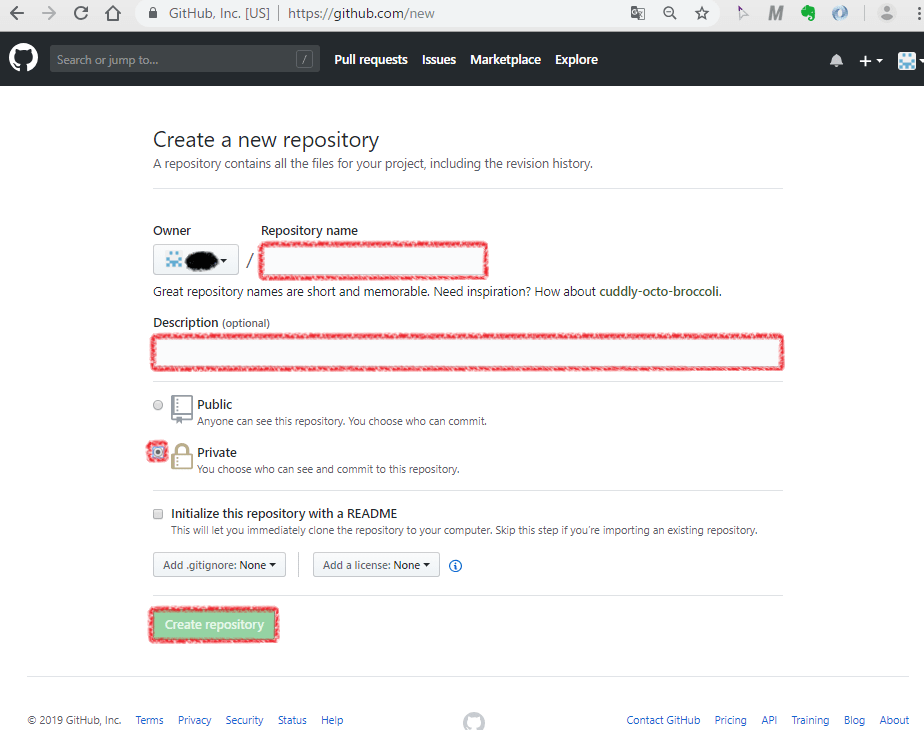
[補足]:
リポジトリ作成時に以下の画面が表示される場合はあります。
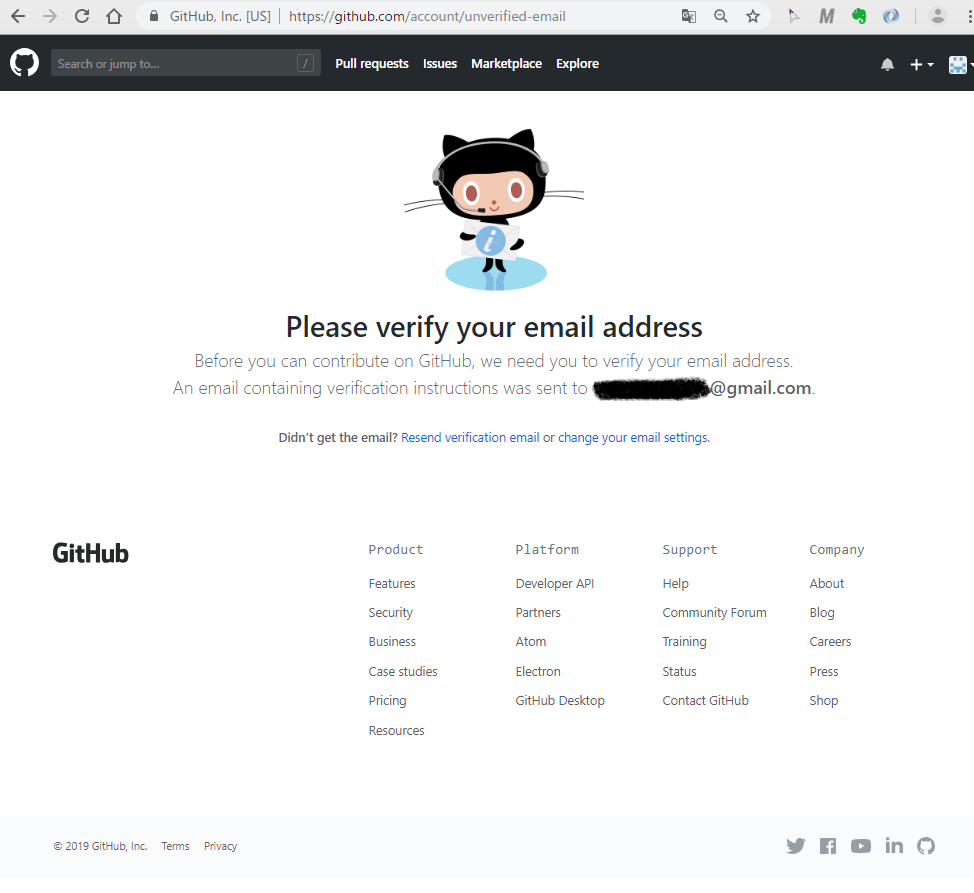
これは初回に限り、リポジトリを作成する前に登録したメールアドレスに送られているメールから認証処理を行わないと、この先の操作に移れないので注意してください。
まとめ
今回はGitとGitHubの概要と、無料アカウントの登録の仕方などを簡単に説明しました。
加えてリポジトリの作成の仕方をさわり程度紹介しましたが、今後Gitの使い方を詳しく説明した記事も載せていきたいと思います。